Excel: Buộc nhắc Mở dưới dạng Chỉ đọc

Buộc một lời nhắc trên các tệp Microsoft Excel cho Office 365 của bạn có nội dung Mở dưới dạng Chỉ đọc với hướng dẫn này.

Nhìn vào một lượng lớn dữ liệu có thể khá căng thẳng cho mắt. Rất may, Excel có một chức năng hữu ích để làm cho nó dễ dàng hơn - tạo kiểu hàng thay thế. Nói một cách đơn giản: Vằn vằn. Tô bóng các hàng bằng các màu thay thế là một cách tuyệt vời để làm cho lượng lớn dữ liệu dễ làm việc hơn.
Đừng lo lắng, bạn sẽ không phải tô màu các hàng của mình theo cách thủ công. Bạn có thể áp dụng tất cả chỉ trong một vài cú nhấp chuột. Đây là cách thêm màu vào tệp của bạn.
Đầu tiên, hãy chọn toàn bộ bảng của bạn, sau đó nhấp vào Định dạng dưới dạng Bảng trong tab Trang đầu của menu Excel của bạn.
Định dạng dưới dạng bảng
Bạn sẽ thấy một loạt các tùy chọn và lựa chọn màu sắc. Chọn cái nào bạn thích. Các cài đặt trước bao gồm các tùy chọn có các sắc thái màu, đường viền và tông màu tiêu đề khác nhau. Khi bạn đã tìm thấy một tùy chọn mình thích, hãy nhấp vào nó. Kiểu dáng sẽ được áp dụng cho bảng của bạn ngay lập tức.
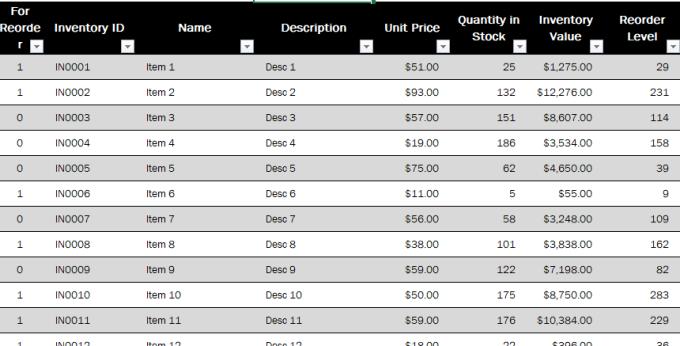
Đã áp dụng bảng có tô bóng hàng thay thế.
Mẹo: Nếu bạn muốn thay đổi màu, chỉ cần lặp lại các bước và nhấp vào một thiết lập trước khác.
Buộc một lời nhắc trên các tệp Microsoft Excel cho Office 365 của bạn có nội dung Mở dưới dạng Chỉ đọc với hướng dẫn này.
Nhúng trang tính Microsoft Excel vào tài liệu Word thật dễ dàng - tất cả những gì bạn cần làm là lệnh sao chép và dán. Sử dụng các bước sau. Chọn phần của
Giải quyết sự cố trong đó Microsoft Excel bị treo hoặc rất chậm bằng các bước sau.
Microsoft Windows chủ yếu dành cho máy tính cá nhân và máy tính xách tay. Nó giúp bạn có thể hoàn thành các tác vụ kiểu quản trị với Microsoft Office.
Cách đóng băng hoặc giải phóng các cột và ngăn trong Microsoft Excel 2019, 2016 và 365.
Hình mờ là một cách tuyệt vời để ngăn mọi người ăn cắp nội dung của bạn hoặc kết quả làm việc chăm chỉ của bạn. Rất may, bạn có thể thêm chúng vào không chỉ nghệ thuật
Khi bạn đang làm việc trong Excel, bạn có thể kết thúc với nhiều dữ liệu trải rộng trên nhiều trang tính trong cùng một sổ làm việc. Điều gì xảy ra nếu bạn cần
Cách thêm tùy chọn Gửi tới Người nhận Thư vào thanh công cụ Microsoft Excel và Word 2019.
Cách sao chép và dán các giá trị mà không bao gồm công thức trong Microsoft Excel 2019, 2016 và 365.
Có nhiều cách để chuyển đổi tệp Excel sang định dạng PDF và có nhiều lý do tại sao bạn có thể cần thực hiện chuyển đổi. Bài đăng này cho bạn biết làm thế nào.
Bằng cách sử dụng các phím tắt quan trọng trong Microsoft Excel, bạn có thể thực hiện hầu hết các tác vụ nhanh hơn và dễ dàng hơn, do đó cải thiện trải nghiệm của bạn với chương trình.
Tôi sẽ luôn luôn và mãi mãi là một fan hâm mộ của Microsoft Excel. Bộ công cụ của nó cũng mạnh mẽ như những công cụ được cung cấp bởi gã khổng lồ tìm kiếm. Nó thành thật đi xuống
Tạo một hàng tiêu đề cố định là một công cụ tuyệt vời giúp theo dõi dữ liệu trong bảng tính dễ dàng hơn. Nó cũng dễ dàng - hãy xem bên dưới để biết hướng dẫn về
Thêm một tệp PDF vào Excel nghe có vẻ phức tạp hơn thực tế. Tin tốt là chỉ mất vài phút và các bước thực hiện rất dễ dàng Tìm hiểu cách thêm tệp PDF vào tệp Microsoft Excel của bạn với hướng dẫn này.
Tìm hiểu cách khắc phục sự cố trong đó tùy chọn Theo dõi Thay đổi bị thiếu trong menu ruy-băng Microsoft Excel.
Microsoft Office là một phần của bộ sản phẩm phần mềm đáng kinh ngạc của Microsoft. Nó giúp xử lý công việc văn phòng dễ dàng hơn và cho phép bạn thực hiện nhiều tác vụ khác nhau, bao gồm lưu giữ biên bản, xử lý sổ sách kế toán và kết hợp một số tính năng nhất định của các sản phẩm Microsoft Office trong tài liệu của bạn.
Buộc một lời nhắc trên các tệp Microsoft Excel cho Office 365 của bạn có nội dung Mở dưới dạng Chỉ đọc với hướng dẫn này.
Để khắc phục lỗi kích hoạt Microsoft Office 0x4004f00c, hãy sửa chữa Office và chạy Trình gỡ rối kích hoạt Office.
Nếu Outlook không thể tạo tệp công việc, bạn cần chỉnh sửa bộ đệm ẩn Thư mục Vỏ người dùng của mình và trỏ giá trị chuỗi đến một thư mục hợp lệ.
Tìm hiểu cách tăng tốc thời gian bạn dành để làm việc trên các tệp Powerpoint bằng cách tìm hiểu các phím tắt Powerpoint quan trọng này.
Các phím tắt, còn được gọi là phím nóng, giúp thực hiện các tác vụ soạn thảo văn bản của bạn dễ dàng hơn. Nó tăng tốc công việc của bạn bằng cách cho phép bạn đưa ra các lệnh đơn giản bằng bàn phím.
Hướng dẫn chỉ cho bạn cách thêm tệp thư mục cá nhân (.pst) vào Microsoft Outlook.
Cách tắt đánh số tự động và gạch đầu dòng trong Microsoft Word 2016, 2013, 2010 và 2007.
Cách đánh dấu các ô trùng lặp hoặc duy nhất trong Microsoft Excel 2016 hoặc 2013.
Bật hoặc tắt hộp thông báo email Microsoft Outlook xuất hiện trên thanh tác vụ Windows.
Khắc phục sự cố thường gặp với Microsoft Outlook 2016 trong đó nó bị treo khi khởi động.























